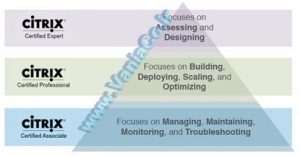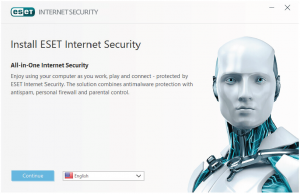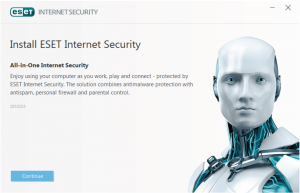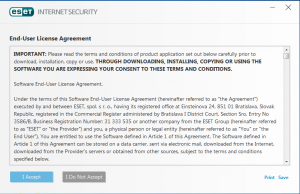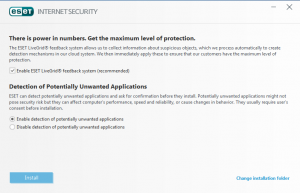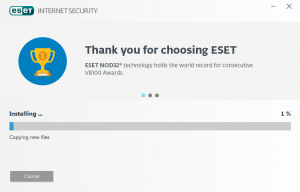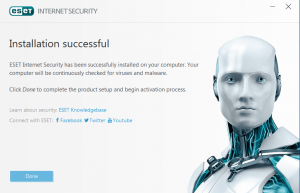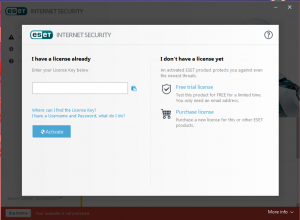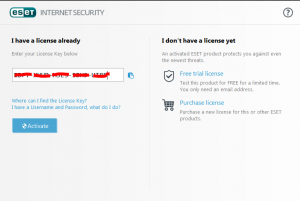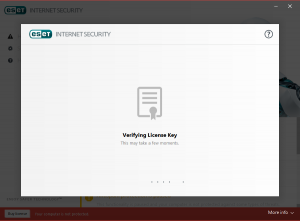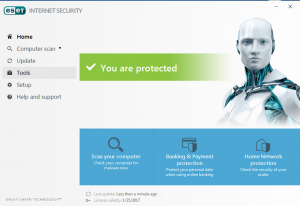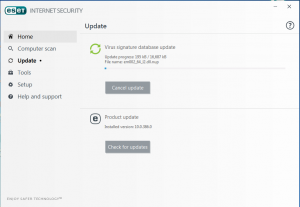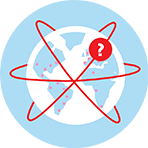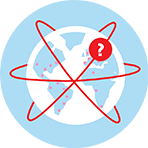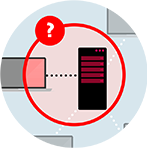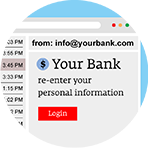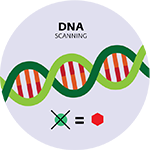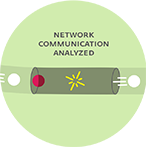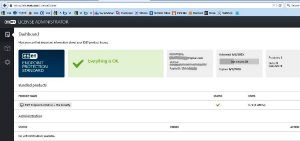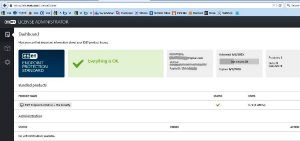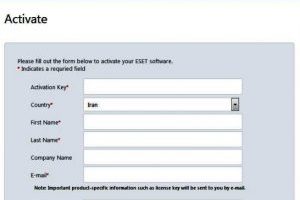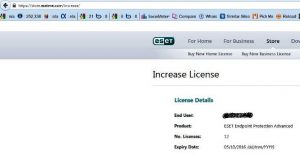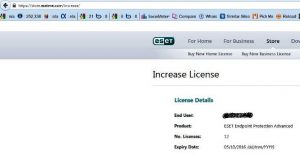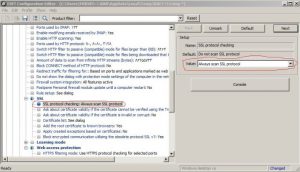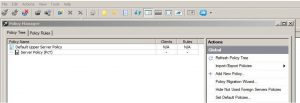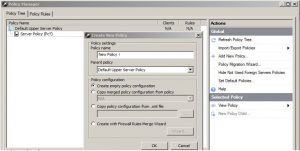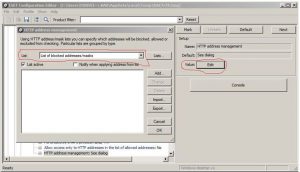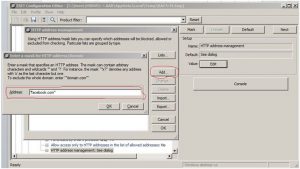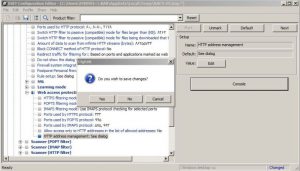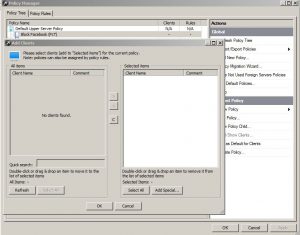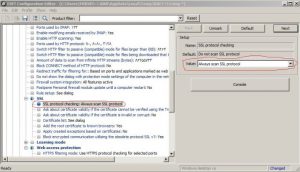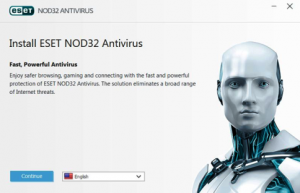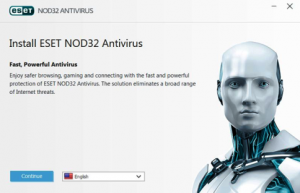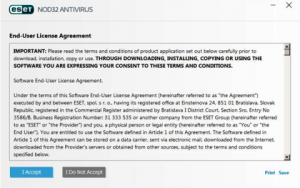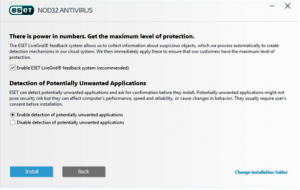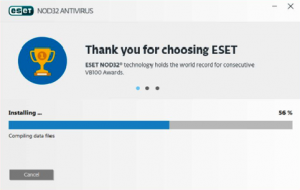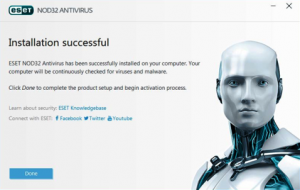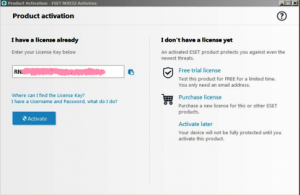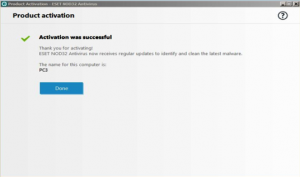در حال حاضر برای گرفتن مدارک یا گواهینامه های سیتریکس Citrix ، در ۴ سطح گواهینامه ارایه می شود. این چهار سطح (یا اصطلاحا Track) عبارتند از:
۱- CCA یا Citrix Certified Administrator
۲-CCA یا Citrix Certified Advanced Administrator
۳- CCEE یا Citrix Certified Enterprise Engineer
۴-CCIA یا Citrix Certified Integration Architect
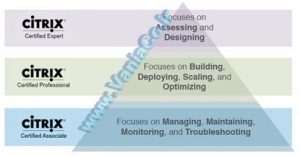
هر کدام از این ۴ سطح، هدف مشخصی دارند و برای این که یک نفر بتواند مدارک یا گواهینامه های سیتریکس Citrix هر یک از این سطوح را کسب کند باید توانایی ها و مهارت های متفاوتی داشته باشد.
CCA بر توانمندی نصب، پیکربندی و مدیریت یک محصول سیتریکس مانند Citrix XenApp تمرکز دارد.
دارندگان مدرک CCAA علاوه بر مهارت نصب، پیکربندی و مدیریت یک تک محصول باید بتوانند از پس مانیتورینگ (پایش)، بهینه سازی و عیب یابی سیتریکس نیز به خوبی بر آیند.
CCEE به مهارت های مربوط به طراحی تا یکپارچه سازی محصولات سیتریکس می پردازد. منظور از طراحی، طراحی حرفه ای برای بهبود ساختارهای حاضر و توسعه آن ها است و منظور از یکپارچه سازی نیز دانش چگونگی اتصال سامانه ها به یکدیگر و ایجاد یک راهکار بهینه است.
CCIA بر تجربیات و مهارت های لازم در دنیای واقعی می پردازد تا بتوان به شرکت ها و سازمان ها راهکارهای داینامیک و پویایی در ارتباط با مجازی سازی و دورکاری ارایه داد. دارندگان مدارک CCIA باید نیازهای کسب و کار و نیازهای فنی مشتریان خود را شناسایی کرده و راهکارهای سیتریکس را برای حل چالش های آنان ارایه دهند.
ممکن است شرکت سیتریکس، دوره های آموزشی و مدارک و گواهینامه های خود را تغییر دهد. در صورت رخداد چنین اتفاقی می توانید اخبار آن را از سایت شرکت مهندسی شبکه وانیا (www.VaniaCo.com) دنبال کنید.

گواهینامه سیتریکس (PDF)
هر گونه کپی برداری بدون مجوز کتبی از شرکت مهندسی شبکه وانیا و ذکر نام سایت www.VaniaCo.com می تواند منجر به پیگرد قانونی گردد.